🏆 文章目标:学习知识库安装
🍀 入门篇:如何快速安装Confluence,打造您的第一个知识库
✅ 创作者:熊猫Jay
🎉 个人主页:Jay的个人主页
✨ 个人公众号: 熊猫Jay字节之旅 (文末有链接)
🍁 展望:若本篇讲解内容帮助到您,请帮忙点个赞吧,再点点您的小手关注下公众号,您的支持是我继续写作的最大动力,谢谢,后期将开展Midjourney的学习课程,供大家一起学习和进步。🙏
解决问题
你是否曾经遇到过协作困难,工作效率低下,信息散落各处,难以追踪项目或产品的问题?
你是否在寻找一个可以整合所有的信息,使团队成员能够更加高效、协同工作的解决方案?
如果你正在面对这些问题,那么你可能正需要Confluence——一种功能强大的团队协作工具.
本文将带您了解Confluence, 并且以 如何安装Confluence开头让您快速上手使用这款强大的工具.
Confluence介绍
Confluence是由Atlassian开发的一个团队协作软件,它是一款专业的企业级的知识管理与协作工具。Confluence的主要功能是帮助团队创建,组织和讨论工作。它为团队提供一个平台,在这个平台上,团队成员可以共享信息,记录决策过程,以及管理项目。
Confluence可以解决的问题:
- 知识管理:Confluence提供了一个中心化的位置,可以创建,分享和查找信息。这包括项目计划,产品需求,研究报告,政策等。
- 团队协作:Confluence使团队可以在同一文档上协作。可以提出问题,讨论解决方案,提供反馈,或记录决策过程。
- 项目管理:结合Jira, 可以创建页面来跟踪项目的状态,记录决策,并追踪关键的项目里程碑。
- 文档存档:Confluence可以存储所有的文档,包括会议纪要,研究报告,计划等。并且可以很容易地搜索和找到这些文档。
安装步骤
1. 确认安装方式
本文使用Docker方式.
若需要传统安装方式, 请参考官方安装文档: https://confluence.atlassian.com/doc/confluence-installation-guide-135681.html
2. 确认安装版本
由于仅为个人使用, 对于新功能的需求没有那么强烈, 则不需要安装最新版本, 本文安装 7.9.3. 并使用开源的镜像.
- 开源地址: https://github.com/cptactionhank/docker-atlassian-confluence
- 镜像地址: https://hub.docker.com/r/atlassian/confluence/tags
该开源镜像, 非官方维护的Confluence的原生镜像. 并且对基本的运行环境进行了合理的封装,因此其运行环境是不包含破解以及第三方插件运行环境的(如果有特殊要求的话).
3. 构建镜像和破解
破解意图仅为个人学习使用, 不可商用, 若需商业, 建议购买正版文件.
3.1 准备破解镜像的文件清单
准备破解文件、字体、DockerFile. 并重新构建破解的镜像.

SimSun.ttf下载: https://download.csdn.net/download/L930613/11992817?ops_request_misc=&request_id=&biz_id=103&utm_term=SimSun.ttf&utm_medium=distribute.pc_search_result.none-task-download-2downloadsobaiduweb~default-0-11992817.nonecase&spm=1018.2226.3001.4451.2
破解文件下载:https://github.com/nineaiyu/atlassian-agent
DockerFile:
FROM cptactionhank/atlassian-confluence:latest
USER root
# 添加中文字体
# RUN apk update && apk --no-cache add font-adobe-100dpi
# RUN mkdir /usr/share/fonts/win
# ADD yahei.ttf /usr/share/fonts/win/yahei.ttf
# RUN chmod 777 /usr/share/fonts/win/yahei.ttf \
# && fc-cache -fv && fc-list
# 将代理破解包加入容器
COPY "atlassian-agent.jar" /opt/atlassian/confluence/
# 拷贝中文字体.为了减少RUN调用,这里直接放置到已经存在的目录中
COPY "SimSun.ttf" /usr/share/fonts/
# 设置启动加载代理包
RUN apk update && apk --no-cache add font-adobe-100dpi && chmod 777 /usr/share/fonts/SimSun.ttf && fc-cache -fv && fc-list && apk add --update graphviz && echo 'export CATALINA_OPTS="-javaagent:/opt/atlassian/confluence/atlassian-agent.jar ${CATALINA_OPTS}"' >> /opt/atlassian/confluence/bin/setenv.sh
3.2 构建破解镜像
[root@172 confluence-product-7.9.3]# docker build -t confluence:7.9.3.crack .
Sending build context to Docker daemon 11.5MB
Step 1/5 : FROM cptactionhank/atlassian-confluence:latest
---> 9b303bed0bca
Step 2/5 : USER root
---> Using cache
---> cf9d87ca8045
Step 3/5 : COPY "atlassian-agent.jar" /opt/atlassian/confluence/
---> Using cache
---> 714c582a141c
Step 4/5 : COPY "SimSun.ttf" /usr/share/fonts/
---> Using cache
---> 4664a5b0e819
Step 5/5 : RUN apk update && apk --no-cache add font-adobe-100dpi && chmod 777 /usr/share/fonts/SimSun.ttf && fc-cache -fv && fc-list && apk add --update graphviz && echo 'export CATALINA_OPTS="-javaagent:/opt/atlassian/confluence/atlassian-agent.jar ${CATALINA_OPTS}"' >> /opt/atlassian/confluence/bin/setenv.sh
---> Using cache
---> a81a4c287119
Successfully built a81a4c287119
Successfully tagged confluence:7.9.3.crack
3.3 创建数据库实例
[root@172 confluence-product-7.9.3]# docker exec -it 1bf6e303220c /bin/bash
bash-4.2# mysql -u root -p
Enter password:
Welcome to the MySQL monitor. Commands end with ; or \g.
Your MySQL connection id is 4371694
Server version: 5.7.40 MySQL Community Server (GPL)
Copyright (c) 2000, 2022, Oracle and/or its affiliates.
Oracle is a registered trademark of Oracle Corporation and/or its
affiliates. Other names may be trademarks of their respective
owners.
Type 'help;' or '\h' for help. Type '\c' to clear the current input statement.
mysql> create database confluence_product_7_9_3 default character set utf8 collate utf8_bin;
Query OK, 1 row affected (0.08 sec)
mysql> grant all on confluence_product_7_9_3.* to 'confluence_product_7_9_3'@'%' identified by '123456';
Query OK, 0 rows affected, 1 warning (0.10 sec)
mysql> flush privileges;
Query OK, 0 rows affected (0.24 sec)
mysql> exit
Bye
3.4 调整MySQL配置
参考: https://confluence.atlassian.com/conf719/database-setup-for-mysql-1157467559.html, 调整数据库参数.
若mysql容器中不可以修改, 可以使用docker cp 命令, 如例: docker cp my.cnf mysql57:/etc/
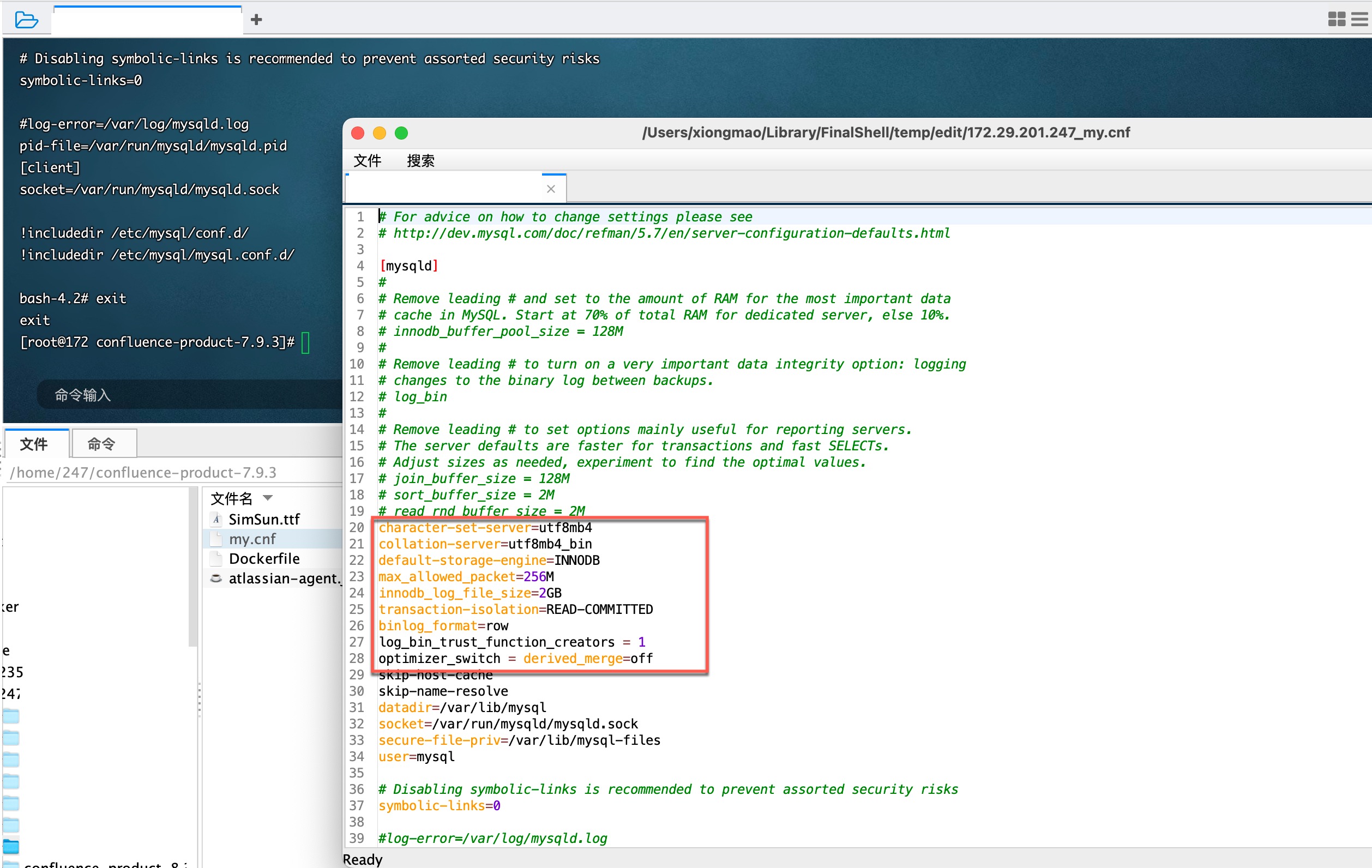
并重启MySQL.
docker restart mysql
3.5 准备容器启动文件
version: '2'
services:
confluence-product_7_9_3:
image: 'confluence:7.9.3.crack'
restart: always
ports:
- '8078:8090'
container_name: confluence-product_7_9_3
volumes:
- '/home/247/confluence-product-7.9.3/data:/var/atlassian/confluence'
- '/home/247/confluence-product-7.9.3/logs:/opt/atlassian/confluence/logs'
4. 启动和安装
[root@172 confluence-product]# docker-compose up --build -d
切换语言.
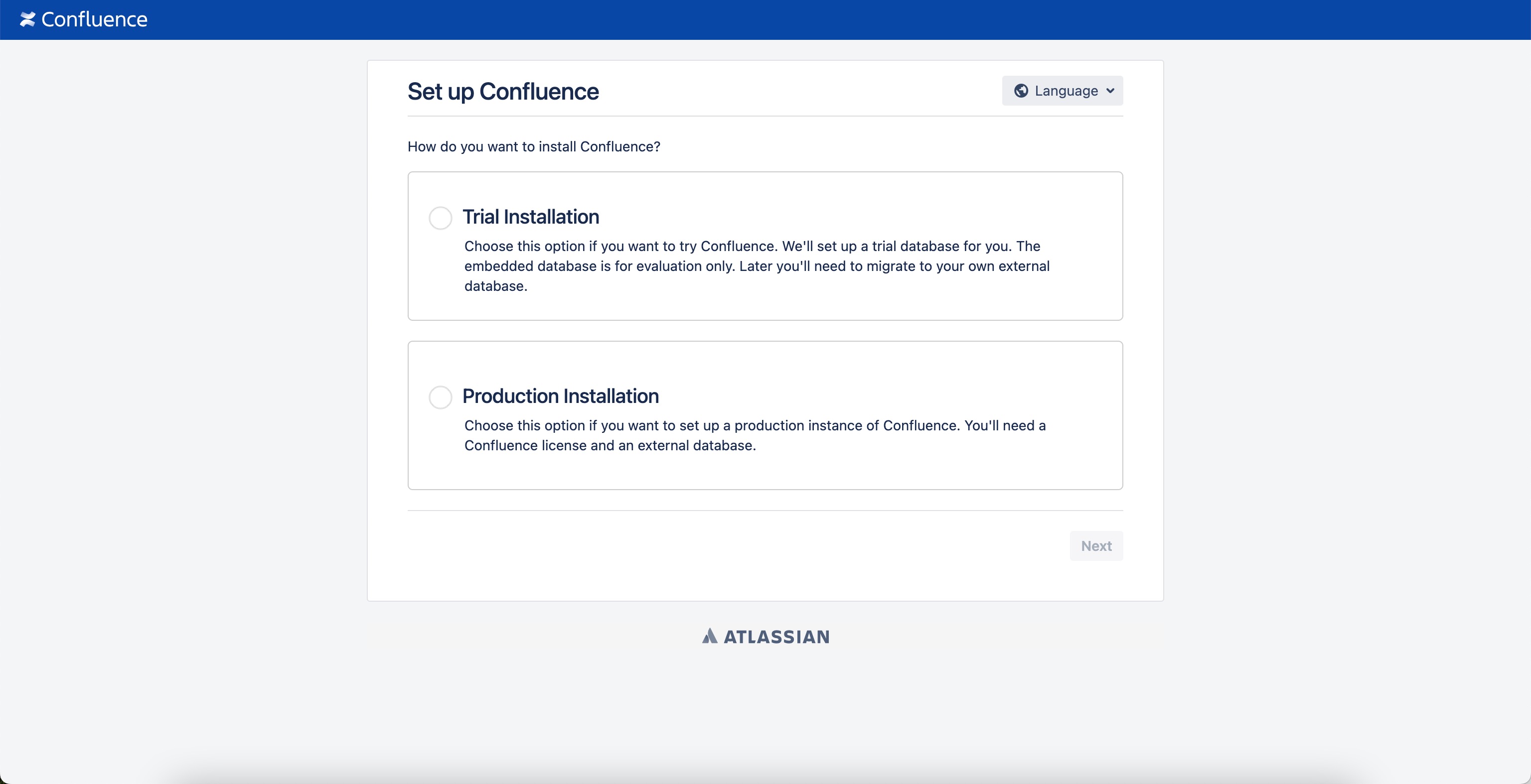
点击 产品安装, 继续点击下一步.

点击下一步.
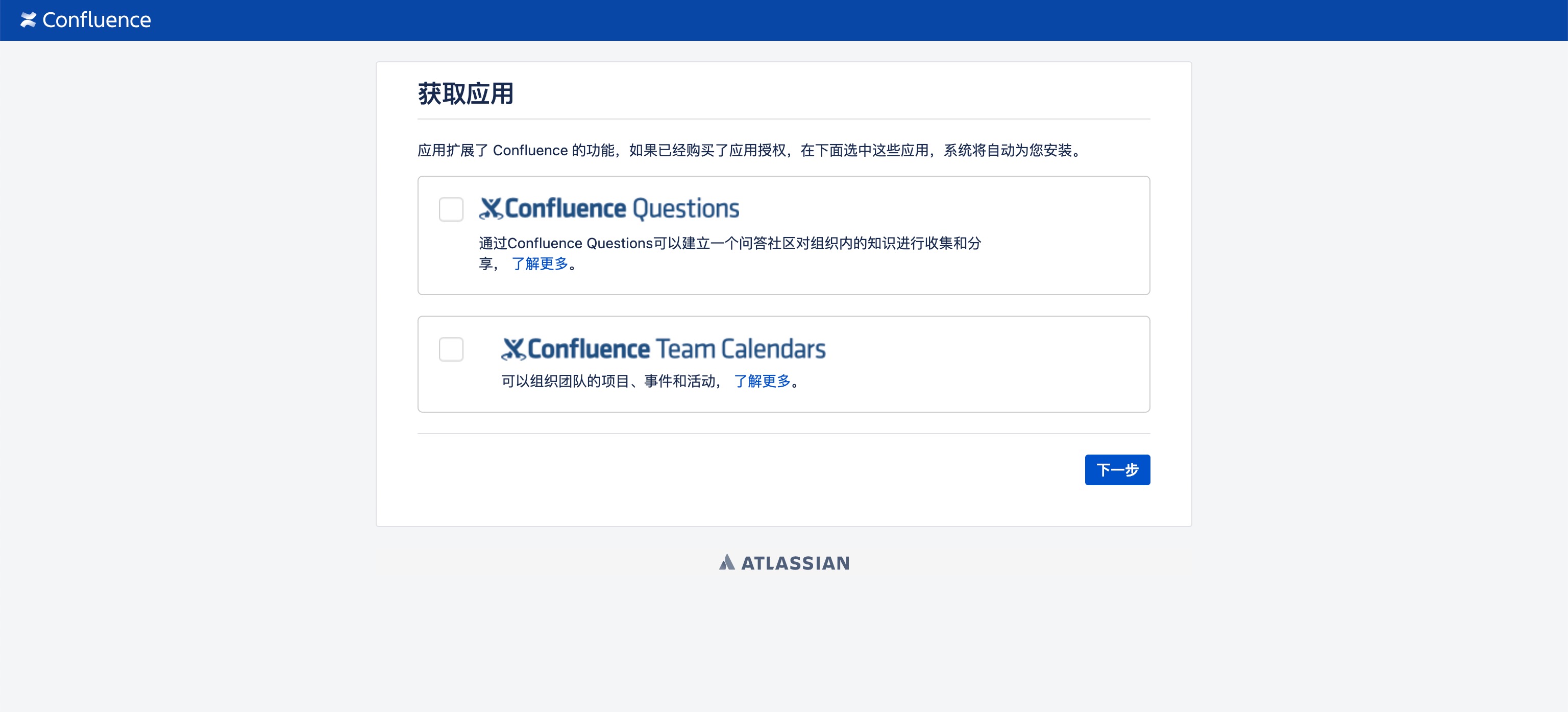
破解.

切换到容器中存在破解文件的地方, 并执行命令 java -jar atlassian-agent.jar -d -m xxxxx@qq.com -n jmcqj -p conf -o http://xxxxxx:8080 -s BYJT-A0IF-49YY-MVJK
邮箱地址不重要, 主要是-o参数需要制定具体的 ip 和端口号. 以及-s 参数需要指定 服务器ID
[root@172 confluence-product-7.9.3]# docker exec -it f9e46d5f3930 /bin/bash
bash-4.4# cd /opt/atlassian/confluence/
bash-4.4# java -jar atlassian-agent.jar -d -m xxxxx@qq.com -n jmcqj -p conf -o http://xxxxxx:8080 -s BYJT-A0IF-49YY-MVJK
====================================================
======= Atlassian Crack Agent =======
======= https://zhile.io =======
======= QQ Group: 30347511 =======
====================================================
Your license code(Don't copy this line!!!):
AAABWw0ODAoPeJxtUFtvgjAYfe+vINkz2FaUS0IyB7jgQJehJj5W9jlroGApZu7Xj1uyZPGx53w9t
6el5NqqyTViagS7eO7OsPaabDWK6RT5EpjipQiYAq9DdGzpxEThjeVNz3gnlteAAqgzyase2YmcF
1zBp5bzDEQN2vGunZWqancy+TnzHAxeoo38YoLXg0jHtiSxqEEdg2JiUNNybWzZKCvFyWCZ4jfwl
GwA+aVQ7TtMGM89h8wsk86I83y9GllZDOepYlKBHLP1UDxE2d4rWLMCPH+TJOGHHy1i1AoJBYKJD
MLvisv72NZ2urbYQuPfKPDiKEjDtR6Tue1MqUMJJm3EFOQNZEu/HFZbfYGjpW46h4Oe7Fdvg3ury
HwQXaa+w6j42O69kdmZ1fB/9HHNPci624yitDn+rd7r9mbrpjiC3Jx2dXvp6QS1kb0Hscch+zkuR
Xa9/AL+jKdxMC0CFFdH4Wv5IEY0OKyN9bpTNYsweL3MAhUAg6g8R849y+LSeqPcJw68jlekJiQ=X
02h5
选择 单机,点击下一步.
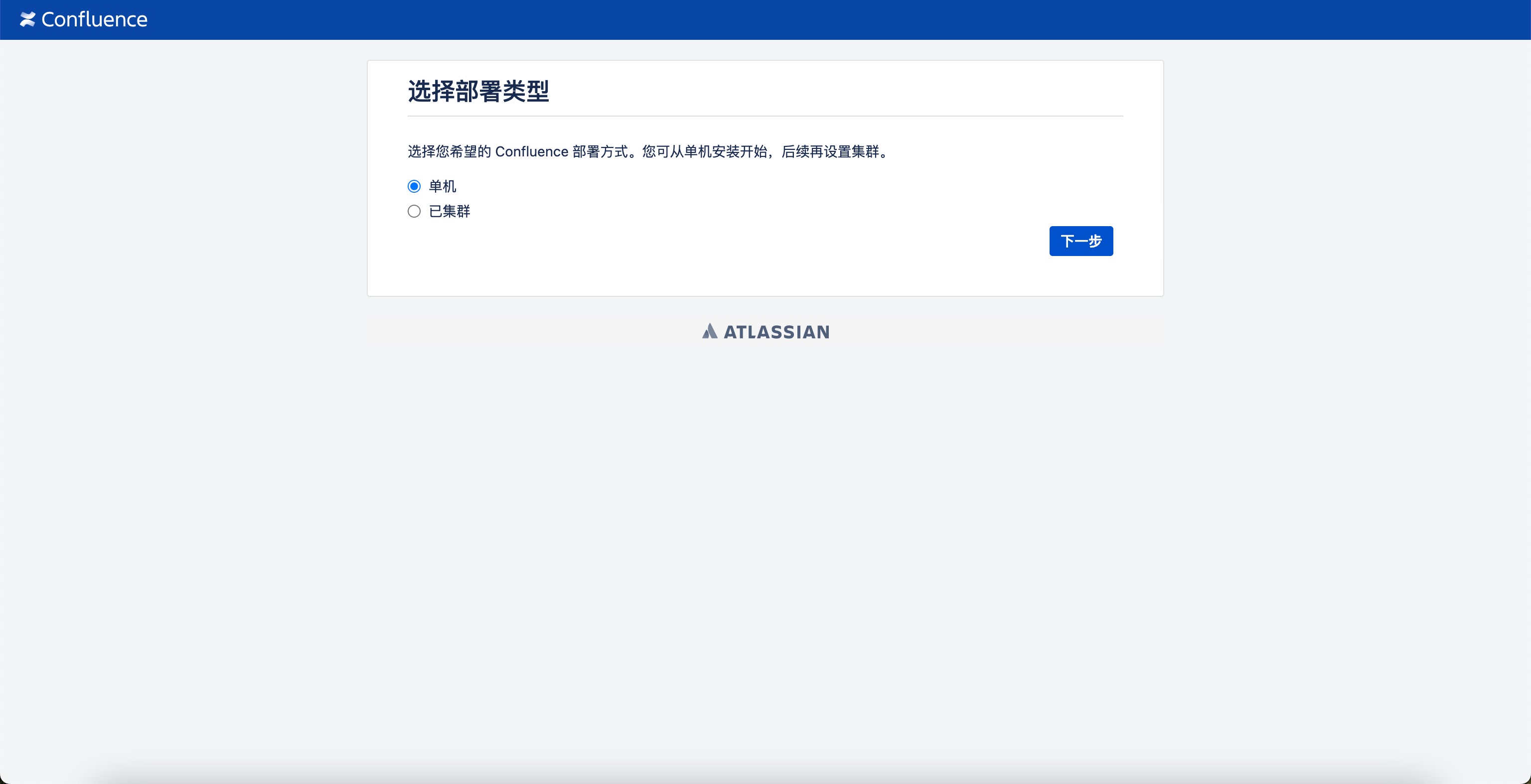
输入数据库连接地址, 点击下一步.

选择 空白站点.
若安装空环境,可以选择 空白站点, 若恢复环境, 可以选择 从 备份还原站点, 当然也可以安装空环境后进行备份还原亦可.
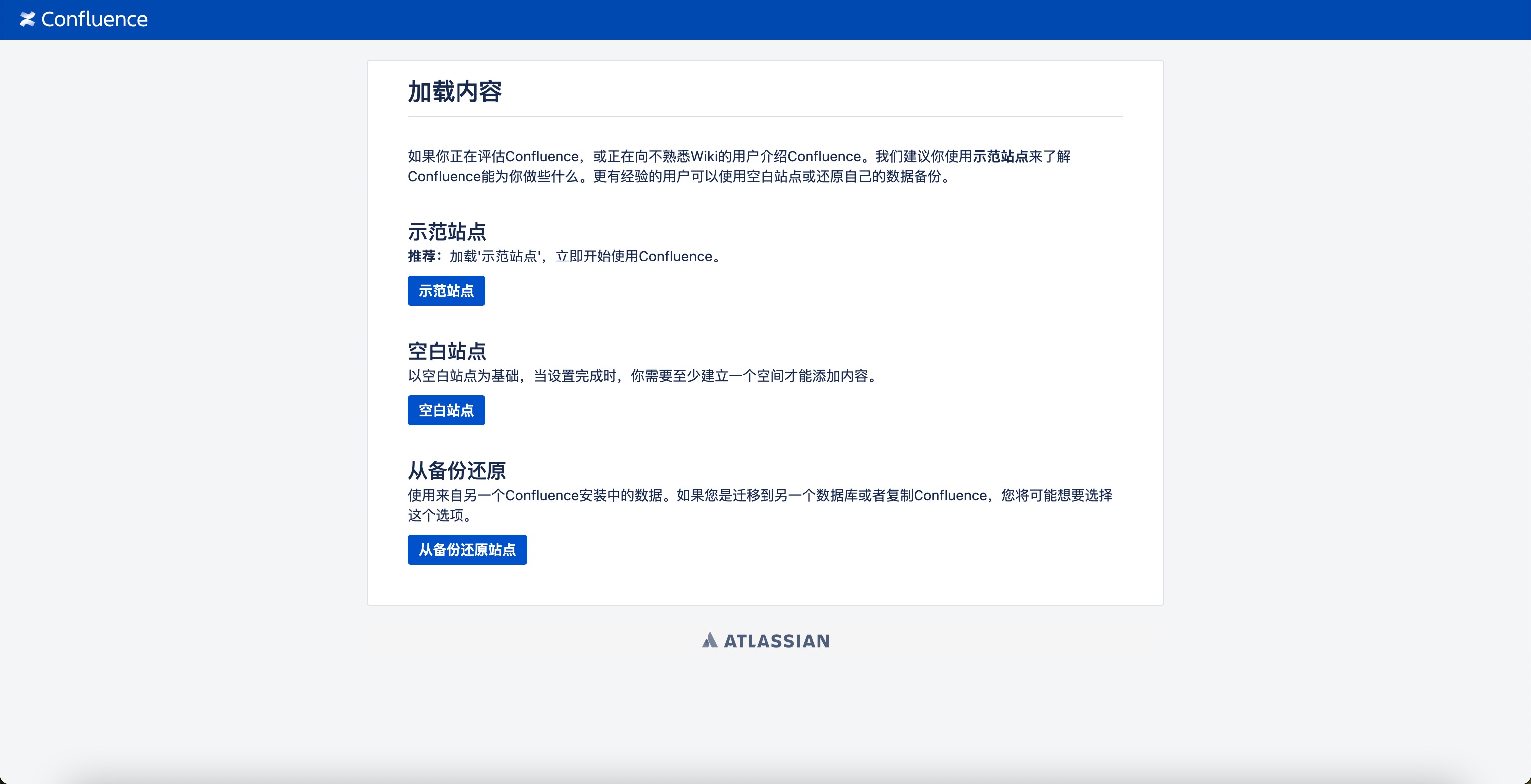
选择 在Confluence中管理用户与组.
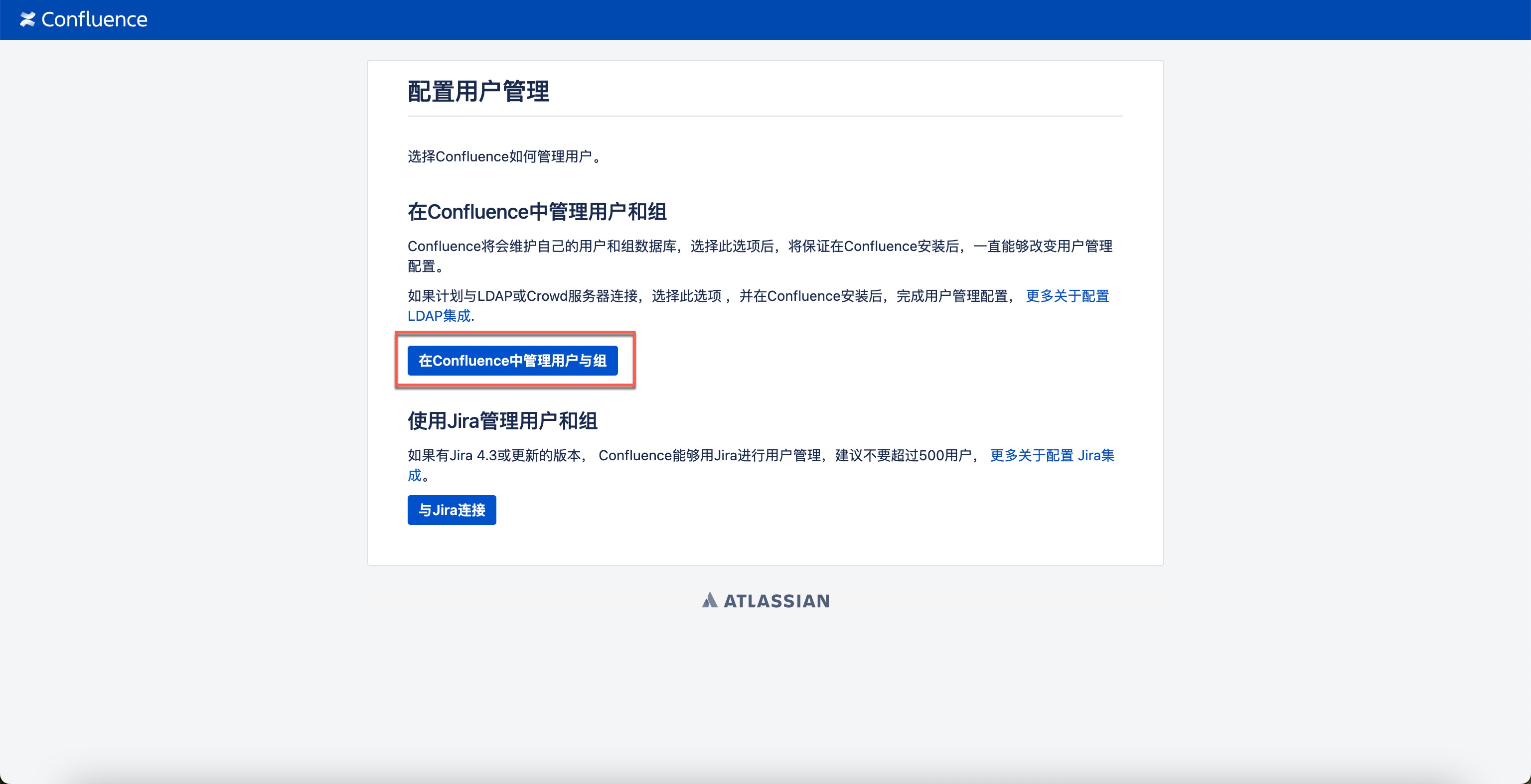
配置账号 中输入对应信息.
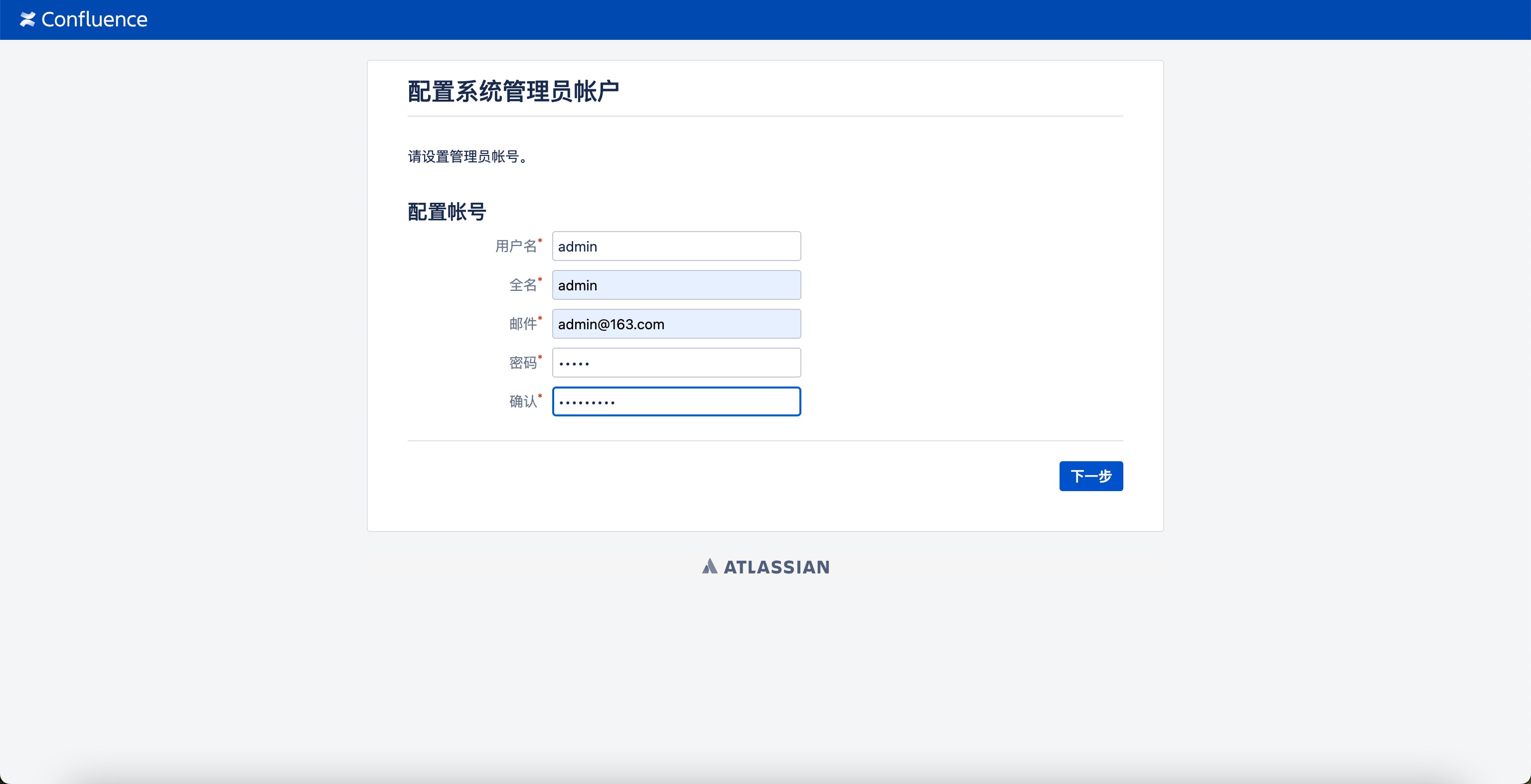
接下来开始使用您的知识库吧.
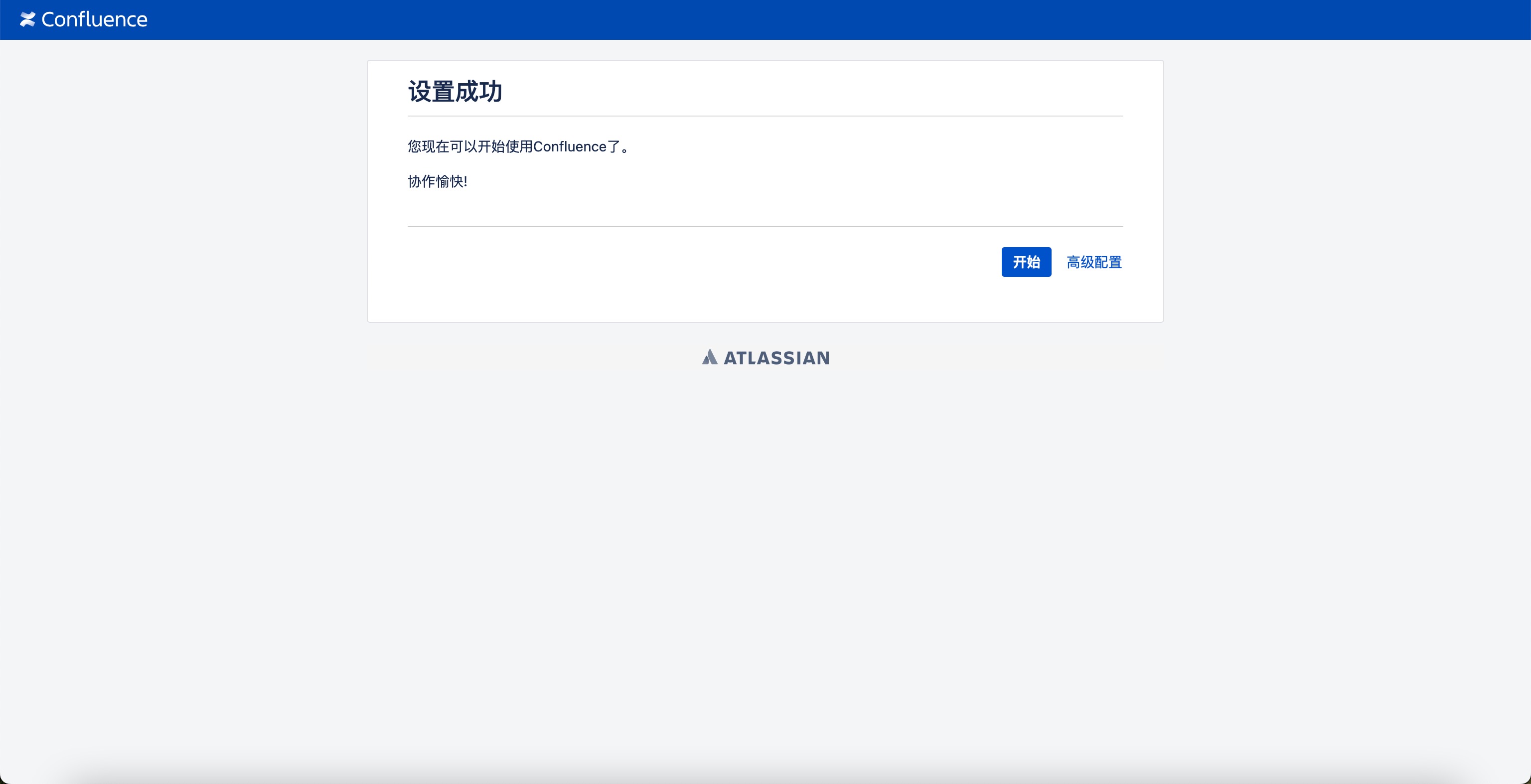
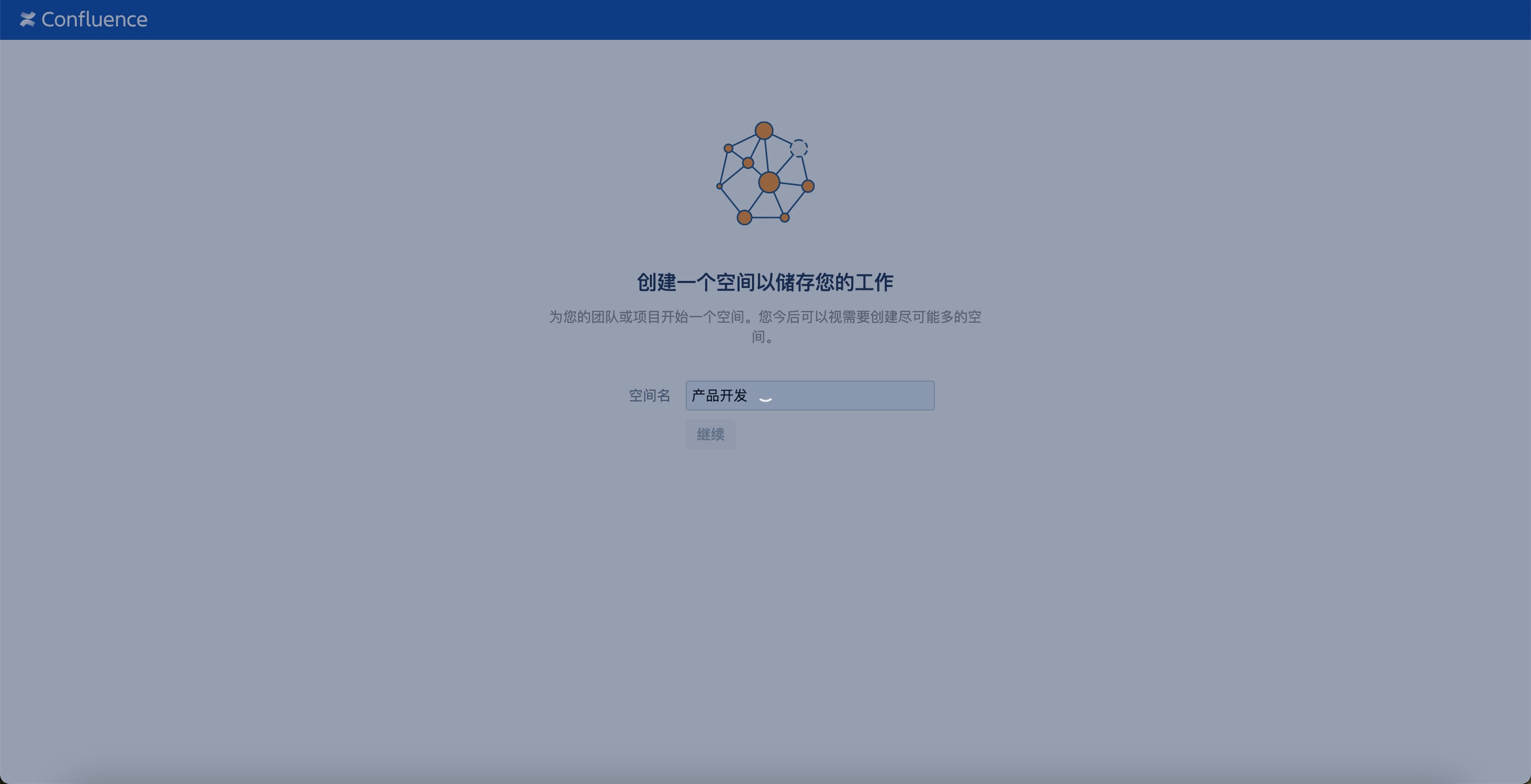
总结
安装仅仅是其中的第一步, 接下来我们会介绍更多的内容. 让我们期待更多的干货分享吧!






















 1633
1633











 被折叠的 条评论
为什么被折叠?
被折叠的 条评论
为什么被折叠?








